Depuis la sortie du système d’exploitation Windows 8, Microsoft a commencé à travailler sur un nouveau type d’applications qui sont appelées des applications modernes (ou métro/Universelles). Ces applications sont semblables aux applications qui sont utilisées dans les téléphones mobiles.
Le nouveau système d’exploitation Windows 10 de Microsoft est également offert avec tant de nouvelles applications ainsi que de mises à jour modernes telles que 3D Builder, App Connector, Calculatrice, Xbox, Photos, etc. Vous pouvez également installer d’autres applications en utilisant l’application Windows Store.
Il se peut que nombreux utilisateurs de Windows n’aiment pas ces applications supplémentaires et inutiles et souhaitent désinstaller toutes ou partie de ces applications modernes préinstallées dans Windows 10.
C’est pourquoi aujourd’hui, dans ce tutoriel, nous allons partager avec vous des différentes manières de désinstaller et de supprimer des applications modernes du système d’exploitation Windows 10:
• METHODE 1: Désinstaller des applications en utilisant le menu Démarrer
• METHODE 2: Désinstaller des applications en utilisant les Paramètres
Donc, sans perdre de plus temps commençons du tutoriel:
METHODE 1: Désinstaller des applications en utilisant le menu Démarrer
Vous pouvez rapidement et facilement désinstaller des applications modernes en utilisant le Menu Démarrer de Windows 10. Il suffit de suivre ces étapes simples:
Ouvrez le menu Démarrer, si votre tuile de l’application visée est épinglée dans la liste droite du menu Démarrer, cliquez droit sur la tuile et sélectionnez l’option désinstaller.
Si l’application n’est pas épinglée, donc cliquez sur le lien de Toutes les applications et allez vers l’application visée. Maintenant, cliquez droit sur l’application et sélectionnez l’option désinstaller.
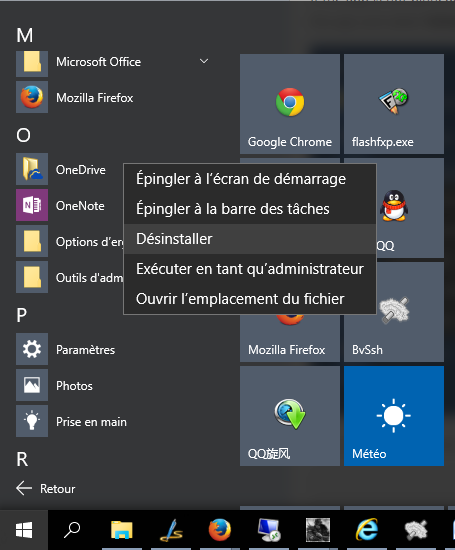
Et c’est tout. Cela va immédiatement désinstaller cette application de votre système.
METHODE 2: Désinstaller les applications en utilisant les Paramètres
Vous pouvez également désinstaller des applications par le biais des Paramètres dans Windows 10:
1. Ouvrez le menu Démarrer et cliquez sur le lien Paramètres. Alternativement, vous pouvez y aller en appuyant simultanément sur les touches WIN + I.
2. Allez maintenant à la section « Système -> Applications et fonctionnalités« .
3. Sélectionnez l’application désirée et cliquez sur le bouton Désinstaller.
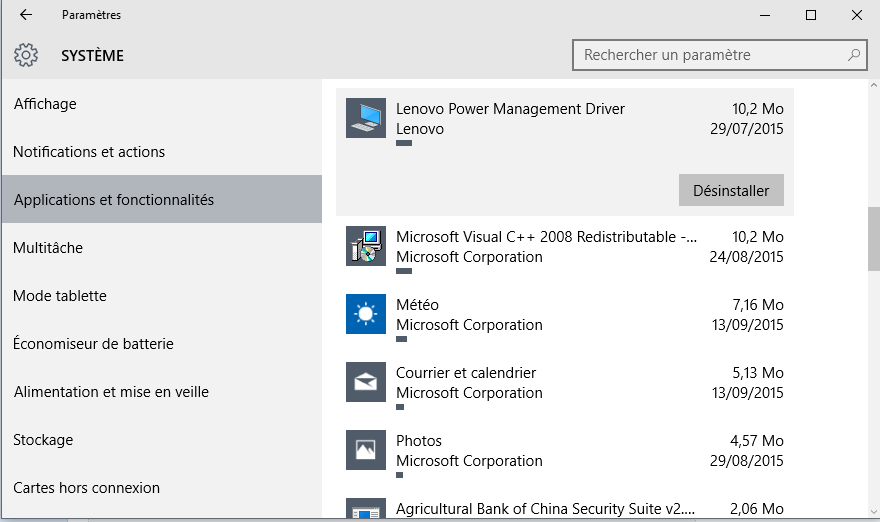
Cela va immédiatement désinstaller l’application.
En savoir plus:
Comment démarrer ou redémarrer Windows 10 en mode sans échec
Comment mettre à niveau Windows 7, 8 32-bits vers Windows 10 64-bits
Comment faire une installation propre de Windows 10
Comment désactiver OneDrive sous Windows 10